De 8 beste videoredigeringsprogramvarene for Mac i 2021
Beste fra hobby til proff: Final Cut Pro
"En videoredigeringsprogramvare som du kan bruke selv om du ikke har mye erfaring."
Best for proffer: Adobe Premiere Pro
"En kraftig videoredigerer for profesjonelle som legger ut filmer, kortfilmer og lignende."
Mest tilgjengelig Apple Editor: Apple iMovie
"Hvis du ikke har gjort videoredigering før, er dette et bra sted å komme i gang før du går videre til mer seriøs programvare."
Enkleste å bruke redigeringsverktøy på tvers av plattformer: Adobe Premiere Elements
"En lett tilgjengelig videoredigeringsprogramvare for de som akkurat har begynt."
Beste åpen kildekode-programvare: Shotcut
"En multi-track redigeringsprogramvare som all annen seriøs programvare, og du kan enkelt omorganisere arbeidsområdet for å passe dine redigeringsbehov."
Beste starter freeware: Lysverk
"Om du trenger gratis eller betalte versjoner eller ikke er et spørsmål du kan svare på selv."
Beste gratisprogram: DaVinci Resolve 17
"Mye funksjonalitet for å ta opptakene dine, organisere dem med data for å hjelpe deg med å finne det du trenger, og redigere alt sammen."
Best for opplærings- og presentasjonsvideoer: Camtasia
"Det er en skjermopptaker og videoredigerer innebygd i ett produkt."
Best fra hobby til proff: Final Cut Pro

Final Cut Pro X
Hvis du vil ha en videoredigeringsprogramvare som du kan bruke selv om du ikke har mye erfaring (og du planlegger å vokse som en videoredigerer mens du bruker den), så er Final Cut Pro vel verdt det betraktning. Det kan ta noen opplæringsvideoer for å virkelig gjøre deg klar til å begynne å gjøre mye, men når du først får føttene våte, kan du gjøre grunnleggende redigering og lære mer og mer avanserte triks over tid.
Selv om Final Cut Pro er et profesjonelt videoredigeringsverktøy, er det tilgjengelig nok for hobby-videografer å komme med. Og den har en litt rimeligere pris enn noen av de andre seriøse pro-videoredigeringsprogramvarene. Som en pro-programvare kommer den fullpakket med nyttige funksjoner som hjelper deg med å realisere visjonen din.
Den nyeste versjonen av Final Cut Pro har tidslinjefunksjonene som trengs for enkel redigering, men bringer inn fremtiden for video- og profffunksjoner. Den støtter 360-graders video, grafikk og effekter. Du kan redigere sammen video fra multi-cam opptaksoppsett og enkelt bytte mellom flere vinkler. Og du kan lage HDR-innhold. Det er bare toppen av isfjellet.
Apple tilbyr en gratis 90-dagers prøveversjon slik at du kan se om denne er på vei før du dykker helt inn.
Best for proffer: Adobe Premiere Pro

Med tillatelse fra Adobe
Adobes Premiere Pro-programvare er en kraftig videoredigerer for profesjonelle som legger ut filmer, kortfilmer og lignende. Selvfølgelig er det også et levedyktig alternativ for hobbyister som ønsker å skjerpe tennene på en videoredigerer som blir brukt i profesjonelle stillinger. Hvis du ikke prøver å bli profesjonell med redigeringen din ennå, kan det være lurt å sjekke ut neste valg.
Adobe Premiere Pro er en videoredigeringsprogramvare i stadig utvikling, ettersom Adobe ruller ut oppdateringer over tid. I stedet for å kjøpe én enkelt utgave av programvaren, betaler du for et abonnement så lenge du bruker det. En ekstra fordel er at programvaren ikke er eksklusiv for Mac, så du kan bytte mellom forskjellige datamaskiner med forskjellige operativsystemer hvis du trenger det.
Det abonnementet gir deg tilgang til Premiere Pro for redigering av alle slags videoer, til og med 8K. Du vil også kunne håndtere lydspor, legge til grafikk, administrere lys og farger og effektivt sette sammen den videoen du kan forestille deg. Hvis du bruker Adobes andre programvare, som Photoshop eller Illustrator, vil Premiere Pro være et flott alternativ for enkelt å integrere ulike arbeidsflyter.
Mest tilgjengelig Apple-redigeringsprogram: Apple iMovie

Med tillatelse fra Apple
Hvis du egentlig bare vil komme i gang med å redigere videoer på din Mac, eller til og med på din iPhone eller iPad, da er den enkleste måten å få Apple iMovie. Dette er Apples gratis videoredigeringsprogramvare, og den kjører på begge Mac os og iOS plattformer, slik at du kan gjøre videoredigering omtrent uansett hvor du går.
For hobby- og amatørfilmskapere vil Apple iMovie ha tilgjengelige verktøy som hjelper deg enkelt å ta opptakene dine og redigere en video med en klar flyt. Du kan kombinere flere videofiler, lage forskjellige video- og lydspor og legge til tittelskjermer til videoen uten mye oppstyr. Den inkluderer til og med videofiltre og noen spesialeffekter, inkludert bilde-i-bilde.
Den nyeste versjonen av Apple iMovie holder tritt med trendene innen video, og støtter 4K video redigering. Så all den 4K-videoen du tar opp på iPhone kan gjøres om til en film i iMovie. Hvis du ikke har gjort videoredigering før, er dette et godt sted å komme i gang før du går videre til mer seriøs programvare.
Enkleste å bruke Cross-Platform Editor: Adobe Premiere Elements 2022

Adobe
Adobe Premiere Elements 2022 er nesten akkurat hva det høres ut som. Det er en nedstrippet versjon av Premiere Pro-programvaren. Dette gjør den litt mindre kapabel, og nye funksjoner rulles ikke ut til den hele tiden, men den fungerer som en lett tilgjengelig videoredigeringsprogramvare for de som akkurat har begynt. Og uten en abonnementsmodell kan du betale for programvaren én gang, og du er klar.
Hvis du er en amatør som nettopp har begynt med videoredigering, og spesielt hvis du ikke planlegger å bli proff, vil Premiere Elements 2022 være et utmerket valg for deg. Mens Premiere Elements gir deg massevis av verktøy for å sette sammen flere videoer, bilder og lydfiler i en komplett video, den har også noen verktøy som hjelper deg med å lage en bedre video hvis du ikke er en kunnskapsrik redaktør allerede. I tillegg er programvaren tilgjengelig på både Mac og PC.
Premier Elements 2022 hjelper deg med å organisere filene du skal bruke i videoen din, og den kan veilede deg gjennom redigeringsprosessen fra begynnelse til slutt. Den lar deg også legge til noen morsomme mindre effekter for å krydre videoen din. Og i tråd med tiden støtter den 4K-video. Den bruker Adobe Sensei AI-teknologi for automatisk å ramme inn motivet på nytt, og holde den viktigste handlingen i rammen.
Vi elsker alle å dele på sosiale medier, og Premiere Elements lar deg nå enkelt redigere og eksportere videoene dine i sosialvennlige vertikale eller firkantede formater uten å miste innhold. Du kan også legge til filmtitler, matter og bakgrunner designet for ikke-horisontale videoer.
Beste åpen kildekode-programvare: Shotcut
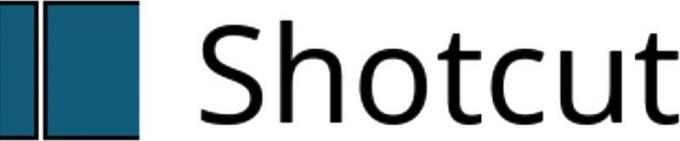
Shotcut
Shotcut er svært allsidig gratis videoredigeringsprogramvare som er tilgjengelig for Windows, Mac og Linux. Når du kommer forbi den noe bratte læringskurven, vil du finne at du kan gjøre ganske mye med Shotcut. Og siden det er gratis programvare, har du muligheten til å se om du liker det eller ikke uten å måtte betale en cent.
Shotcut er en redigeringsprogramvare i flere formater som all annen seriøs programvare, og du kan enkelt omorganisere arbeidsområdet for å passe dine redigeringsbehov. Shotcut støtter et bredt utvalg av filtyper for både input og output, inkludert 4K-video. I tillegg kan du redigere lyd-, farge- og lyseffekter i Shotcut.
Selv om Shotcut ikke er den enkleste programvaren å bare plukke opp og begynne å redigere videoer med, er naturen en gratis programvare betyr at mange bruker den og lager utrolig nyttige opplæringsvideoer eller veiledninger om hvordan du bruker den den. Og hvis du vil ha et lett bærbart alternativ, er Shotcut det, siden du kan kjøre det direkte fra en ekstern lagringsstasjon.
Beste starter freeware: Lightworks

Lysverk
Lightworks blander tilbudene til en gratis redigeringsprogramvare med en betalt. Sammenlignet med Shotcut har den en enklere læringskurve, men noen av funksjonene du vil ha kan være en del av betalt Lightworks Pro-versjon, for eksempel muligheten til å eksportere sluttproduktet ditt i flere videoformater og høyere oppløsninger.
Hvorvidt du trenger gratis eller betalte versjoner eller ikke, er et spørsmål du kan svare på selv senere, da enten du importerer et bredt spekter av filformater, redigerer enkelt flere filer sammen, administrerer lyden din, legger til titler og justerer visuelle elementer.
Gratisversjonen av Lightworks vil være et godt alternativ for alle som ikke er så opptatt av videooppløsning, siden du fortsatt vil kunne sende ut nettklare 720p-videoer. Men hvis du prøver Lightworks, liker hvordan det fungerer, og ønsker å holde deg til det som videoredigerer du ønsker, kan du oppgradere til Pro-programvaren og begynne å legge ut video av høy kvalitet. I tillegg er Lightworks tilgjengelig på Windows, Mac og Linux, så du vil kunne holde deg til Lightworks selv om du slutter å bruke en Mac senere.
Beste gratisprogram: DaVinci Resolve 17
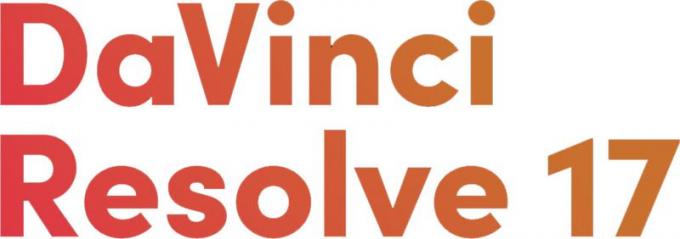
Davinci Resolve 17
Hvis du er klar til å begynne å redigere alle typer videoer og legge ut sluttproduktet i en høykvalitets 8K-format uten å måtte betale en cent for å gjøre det, da er DaVinci Resolve 17 en flott alternativ. Selv om det er en betalt Studio-versjon, trenger du egentlig bare å gå med den hvis du planlegger å samarbeide eller vil ha tilgang til noen av programvarens mer avanserte verktøy og effekter.
DaVinci Resolve 17-oppdateringen la til over 100 nye funksjoner og 200 forbedringer. Fargesiden har nye HDR-graderingsverktøy, redesignede primærkontroller og AI-basert magisk maske. Fairlight oppdaterer valgverktøy for mus og tastatur, slik at du kan jobbe raskere og støtte 2000 spor. Redaktører får en metadata-slate-visning med bin-delere, zoomede bølgeformer for lydtrimming, smart reframing og en enhetlig inspektør. Fusjonskomposisjoner kan nå brukes som en effekt, tittel eller overgang på redigerings- og klippsidene.
DaVinci Resolve 17 kommer til å gi deg massevis av funksjonalitet for å ta opptakene dine, organisere dem med data for å hjelpe deg med å finne det du trenger, og redigere alt sammen. Når du er ferdig, kan du skrive ut i omtrent hvilket som helst format du trenger, enten du vil ha den høyeste kvaliteten eller noe som er klart til å laste opp raskt til YouTube.
Hvis du vil ha seriøs videoredigeringsprogramvare, passer DaVinci Resolve 17 regningen. Det er bare en bonus at gratisversjonen er så dyktig fordi den gir deg en sjanse til å prøve den selv og se om den føles som noe du virkelig kan bruke.
Best for opplærings- og presentasjonsvideoer: Camtasia

Camtasia
Camtasia er spesielt nyttig hvis du planlegger å lage videoer som vil bruke opptak tatt fra dataskjermen. Det er fordi det er en skjermopptaker og videoredigerer innebygd i ett produkt.
Med Camtasia vil du kunne ta opp skjermen og lyden på datamaskinen eller til og med iOS-enheten din. Hvis du setter sammen opplæringsvideoer, vil denne muligheten være utrolig nyttig. I tillegg har du muligheten til å legge til webkameraopptak på toppen av den skjermfangede videoen.
Utover skjermfangst, gir Camtasia deg også multi-track tidslinjeredigering og verktøy for overganger, animasjoner, lyd- og videoeffekter og merknader. Hvis du vil lage en presentasjonsvideo, kan du også legge inn en PowerPoint. Så enten du er lærer, forretningsmann eller bare prøver å legge ut noen opplæringsprogrammer på YouTube, tilbyr Camtasia verktøy du kan bruke til å fange og redigere videoen du trenger. En gratis prøveversjon vil gi deg en sjanse til å se om verktøyet og funksjonene passer for deg.
Gratis vs. betalt - Hvis du er en nybegynner som bare dypper tærne inn i videoredigeringsverdenen, er et gratis program sannsynligvis det beste alternativet. Hvis du har mer avanserte behov, må du sannsynligvis betale for å få tilgang til funksjonene du trenger. Imidlertid har de fleste programmer gratis prøveversjoner som lar deg prøve dem før du kjøper dem.
Filkompatibilitet - Før du forplikter deg til et nytt program, sørg for at det er kompatibelt med typen video du skal ta opp. Mens noen programmer støtter 4K-video, gjør andre det ikke, og atter andre vil støtte 3D og 4K. Sørg for å vurdere både inndata- og utdataformatene du trenger.
Ekstra funksjoner – De fleste videoredigeringsprogrammer kan håndtere det grunnleggende – slå sammen klipp, legge til overganger og legge ned lyd – men de ekstra funksjonene er det som tar videoen din fra amatør til ekspert. Se etter nyttige funksjoner som flerspors tidslinjer, filtre, spesialeffekter og mer.
Du er med! Takk for at du registrerte deg.
Det var en feil. Vær så snill, prøv på nytt.
